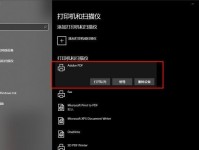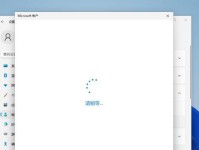在数字化时代,电脑和电视成为了我们生活中不可或缺的两个媒介。然而,有时候我们可能希望将电脑的内容展示在更大的屏幕上,享受更优质的游戏和娱乐体验。本文将介绍如何将电脑主机与电视连接,实现这一愿望。

文章目录:
1.选择合适的连接接口

需要确定您的电脑主机和电视所支持的连接接口类型,例如HDMI、VGA或DVI等。在确定之后,您可以选择合适的连接线缆。
2.确保电脑和电视都处于关闭状态
在连接之前,请确保电脑和电视都处于关闭状态,并拔掉它们的电源线。这样可以避免电流冲击和设备损坏的风险。
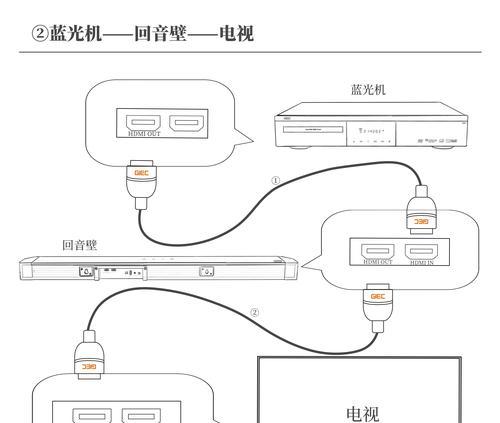
3.连接HDMI线缆
如果您的电脑和电视都支持HDMI接口,那么使用一根HDMI线缆连接它们是最简单的方法。只需将一端插入电脑主机的HDMI输出接口,将另一端插入电视的HDMI输入接口即可。
4.连接VGA线缆
如果您的电脑主机只有VGA接口而电视没有VGA接口,可以考虑使用VGA转HDMI转接头。将VGA线缆的一端连接到电脑主机的VGA接口上,将转接头的HDMI端连接到电视的HDMI接口上。
5.连接DVI线缆
对于只有DVI接口的电脑主机和电视,可以使用DVI到HDMI转接头或者DVI到VGA转接头来连接。选择适当的转接头,将它们插入相应的接口上。
6.调整电视的输入源
完成连接后,打开电视并使用遥控器切换到相应的HDMI、VGA或DVI输入源,以便从电脑主机获取信号。
7.调整电脑显示设置
打开电脑主机后,右键点击桌面空白处,并选择“显示设置”。在弹出的窗口中,调整屏幕分辨率、方向和刷新率等参数,以适配电视的显示。
8.音频输出设置
如果您希望从电视播放音频,还需要调整音频输出设置。在“显示设置”窗口中,点击“声音”选项卡,并选择合适的音频输出设备。
9.打开电脑和电视
接下来,可以依次打开电脑主机和电视。如果一切连接正确,您应该能够在电视上看到电脑主机的屏幕。
10.配置图像和音频效果
根据个人喜好,您可以在电脑主机上调整图像和音频效果,以获得更好的游戏和娱乐体验。例如,可以通过显卡驱动程序或操作系统内置工具调整图像的亮度、对比度和色彩饱和度。
11.多屏幕设置
如果您希望同时使用电脑主机和电视作为扩展屏幕,可以在操作系统中进行多屏幕设置。根据不同的操作系统版本,方法可能会有所不同。
12.解决可能出现的问题
在连接过程中,有时可能会出现一些问题,如无信号、画面模糊或音频无声等。可以尝试重新插拔线缆、调整连接端口或检查驱动程序等方式解决。
13.畅享更大屏幕游戏体验
一旦成功将电脑主机与电视连接起来,您将能够在更大的屏幕上畅玩游戏,享受更加震撼的视觉效果和沉浸式的体验。
14.扩展娱乐观影选择
此外,通过将电脑主机连接到电视上,您还可以在更大的屏幕上观看高清电影、在线视频和流媒体内容,享受更舒适的娱乐体验。
15.
通过本文的教程,您应该已经学会了如何将电脑主机与电视连接。无论是游戏还是娱乐,这种连接方式都能够为您带来更大屏幕的体验。快来尝试吧!